MP Board Class 10 Computer Project and practical List 2025-26 : कक्षा 10 विषय कम्प्युटर प्रायोजना एवं प्रयोग सूची त्रैमासिक, अर्धवार्षिक और वार्षिक परीक्षाओं के आधार पर छात्र के द्वारा किए जाने वाले MP Board Class 10 Computer Project and practical List 2025-26 Exam के लिए निर्धारित किया गया है
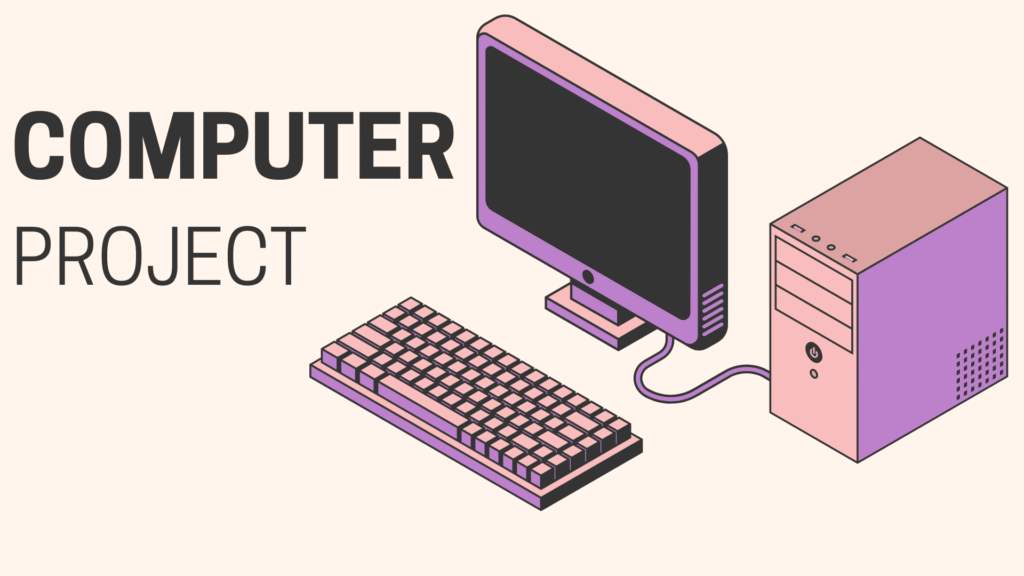
माध्यमिक शिक्षा मण्डल, मध्यप्रदेश, भोपाल
हाई स्कूल परीक्षा सत्र 2025-26
सुझावात्मक प्रायोगिक एवं प्रायोजना कार्य
कक्षा – 10वी विषय – कंप्यूटर
पूर्णांक- 25 अंक
- प्रायोगिक कार्य
- Working with MS-WORD: Page formatting, insert images, create tables, header footer, page print and print preview.
- Working with worksheets: https://www.google.com/search?q=Creating, deleting, formatting, printing worksheet, Workbooks, using formulas and functions, page setup.
- Working with PowerPoint: https://www.google.com/search?q=Creating slides, deleting slides, insert image and formatting, animation text and object, header and footer.
- नोट: शिक्षक द्वारा कक्षा में पाठ्यक्रम के अनुसार उपरोक्त के अतिरिक्त भी प्रोजेक्ट एवं प्रायोगिक कार्य करवा सकते है।
कंप्यूटर विज्ञान परियोजना: प्रायोगिक कार्य (विस्तृत)
पूर्णांक: २५ अंक
यह परियोजना छात्रों के कंप्यूटर पर प्रायोगिक कौशल का मूल्यांकन करने के लिए है। यह कार्य MS-Word, स्प्रेडशीट (जैसे MS-Excel), और PowerPoint जैसे अनुप्रयोगों में छात्रों के कौशल को परखने पर केंद्रित है।
MS-WORD के साथ कार्य
इस भाग में, आपको MS-Word का उपयोग करके एक दस्तावेज़ बनाना है और निम्नलिखित कार्य करने होंगे:
- पेज फॉर्मेटिंग:
- दस्तावेज़ के लिए एक विशिष्ट पेज आकार (जैसे A4) और मार्जिन (जैसे सामान्य या संकीर्ण) निर्धारित करें।
- पेज ओरिएंटेशन को पोर्ट्रेट और लैंडस्केप दोनों में बदलें।
- पृष्ठभूमि का रंग या वॉटरमार्क जोड़ें।
- इमेजेस इंसर्ट करना:
- दस्तावेज़ में दो अलग-अलग छवियाँ (images) डालें।
- छवियों को टेक्स्ट के चारों ओर सही ढंग से व्यवस्थित करने के लिए ‘टेक्स्ट रैपिंग’ (Text Wrapping) विकल्प का उपयोग करें (जैसे ‘स्क्वायर’ या ‘टाइट’)।
- छवियों का आकार बदलें और उन्हें फॉर्मेट करें।
- टेबल बनाना:
- एक 3×4 की टेबल बनाएँ।
- टेबल में डेटा दर्ज करें और सेल को मर्ज (merge) और स्प्लिट (split) करें।
- टेबल के बॉर्डर और शेडिंग को फॉर्मेट करें।
- हेडर और फुटर जोड़ना:
- हेडर में अपने स्कूल का नाम और अपना रोल नंबर डालें।
- फुटर में पेज नंबर डालें।
- पेज प्रिंट और प्रिंट प्रीव्यू:
- प्रिंट प्रीव्यू का उपयोग करके दस्तावेज़ को प्रिंट करने से पहले जाँचें।
- केवल कुछ चुनिंदा पृष्ठों को प्रिंट करने का अभ्यास करें।
कार्यपत्रकों (Worksheets) के साथ कार्य
इस भाग में, आपको किसी भी स्प्रेडशीट सॉफ़्टवेयर (जैसे MS-Excel) में निम्नलिखित कार्य करने होंगे:
- कार्यपत्रक बनाना, हटाना, फॉर्मेट करना और प्रिंट करना:
- एक वर्कबुक (Workbook) में कम से कम तीन कार्यपत्रक (worksheets) बनाएँ।
- प्रत्येक कार्यपत्रक का नाम बदलें (Rename)।
- किसी एक कार्यपत्रक को हटाएँ और कॉलम की चौड़ाई या रो की ऊँचाई को फॉर्मेट करें।
- एक कार्यपत्रक के चुनिंदा भाग को प्रिंट करें।
- फॉर्मूला और फंक्शन्स का उपयोग करना:
- एक डेटा सेट बनाएँ जिसमें संख्याएँ हों।
- SUM, AVERAGE, MIN और MAX जैसे बुनियादी फंक्शन्स का उपयोग करके गणना करें।
- एक साधारण फॉर्मूला बनाएँ (जैसे =A1+B1)।
- पेज सेटअप:
- कार्यपत्रक के लिए पेज सेटअप को समायोजित करें, जैसे मार्जिन, हेडर/फुटर और ग्रिडलाइन प्रिंट करना।
पावरपॉइंट (PowerPoint) के साथ कार्य
इस भाग में, आपको एक प्रेजेंटेशन बनाना है और निम्नलिखित कार्य करने होंगे:
- स्लाइड्स बनाना और हटाना:
- कम से कम पाँच स्लाइड्स बनाएँ।
- एक स्लाइड को हटाएँ और उसका क्रम बदलें।
- अलग-अलग स्लाइड लेआउट का उपयोग करें।
- इमेज डालना और फॉर्मेटिंग करना:
- कम से कम दो स्लाइड्स में छवियाँ (images) डालें।
- इमेजेस को फॉर्मेट करें, जैसे कि उनकी चमक और कंट्रास्ट को समायोजित करना।
- टेक्स्ट और ऑब्जेक्ट्स पर एनीमेशन:
- स्लाइड में टेक्स्ट और ऑब्जेक्ट्स पर अलग-अलग एनीमेशन (animation) प्रभाव डालें।
- हेडर और फुटर जोड़ना:
- स्लाइड्स में हेडर और फुटर जोड़ें, जिसमें तारीख या स्लाइड नंबर शामिल हो।
नोट: शिक्षक द्वारा कक्षा में पाठ्यक्रम के अनुसार उपरोक्त के अतिरिक्त भी प्रोजेक्ट एवं प्रायोगिक कार्य करवाये जा सकते हैं।